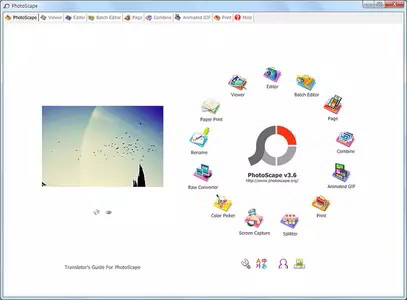GIMPを使って写真を加工し、PhotoScapeを使って袋文字の文字入れを行っているサンプルをアップします。
前回の「GIMPで加工:アンデスの青い衣装の踊り子」と同様の手順で作っていますが、「文字入れ」と「ぼかしの範囲」が違います。
元画像は、ボリビア・スクレで撮影した踊り子の写真と、アンデスの棚田の写真の2枚で、これらを合成しています。
下の踊り子の写真は、確かにきれいに写っているのですが、たくさんの踊り子がいる中で、一人の踊り子に焦点をあてるには背景がどうしても邪魔です。
下の写真は、ボリビア、ポトシ県で撮影したものです。このアングルから撮影するために、棚田の対岸の崖をよじ登って撮影した苦心の1枚です。
【手順】
GIMPの各種選択ツールを使って人物だけ切り抜き、背景画像の上に表示し、人物にドロップシャドウを軽くかけています。
切り抜くとき、ツールオプションの「なめらかに」と「境界をぼかす」を使い分ける、あるいは同時に使うことで、切り抜いた人物がうまく背景に溶け込むかが決まるように思います。明らかにハードエッジの部分を切り抜くときには、ぼかしを入れない方がきれいですし、元画像が背景と溶け込んでいるような部分は、「なめらかに」と「境界をぼかす」の両方にチェックを入れて切り取るとうまくいくようです。
背景のうち遠景部分を選択し、その範囲だけ[フイルター]⇒[ぼかし]⇒[ガウスぼかし]でぼかしを強めにかけています。これにより、背景全体がぼけるのではなく、踊り子の足下、つまり、手前の地面はクッキリした画像になっています。
この処理により、人物が自然な感じで浮き出ているように見えると思います。
袋文字の文字入れは、GIMPでやるとなかなか面倒なので、これを簡単に、しかもきれいにできる「PhotoScape」を使っています。 使っている文字のフォントは、「Palace Script MT」です。